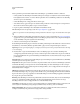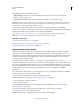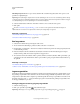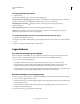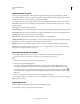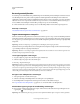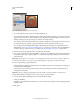Operation Manual
280
PHOTOSHOP GEBRUIKEN
Lagen
Laatst bijgewerkt 8/6/2011
Bestandsgrootte bijhouden
De bestandsgrootte is afhankelijk van de pixelafmetingen van de afbeelding en het aantal lagen waaruit deze bestaat.
Van afbeeldingen met meer pixels worden mogelijk meer details afgedrukt. De afbeeldingen nemen echter meer
schijfruimte in beslag en het bewerken en afdrukken kan langer duren. U moet de bestandsgrootte van uw bestanden
bijhouden om ervoor te zorgen dat de bestanden niet te groot worden voor uw doeleinden. Als het bestand te groot
wordt, verkleint u het aantal lagen in de afbeelding of wijzigt u de grootte van de afbeelding.
❖ U kunt de informatie over de bestandsgrootte van een afbeelding bekijken onder aan het toepassingsvenster.
Meer Help-onderwerpen
“Bestandsinformatie weergeven in het documentvenster” op pagina 42
Lagen samenvoegen en stempelen
Wanneer u de inhoud van lagen hebt voltooid, kunt u deze samenvoegen en zo de grootte van de afbeeldingsbestanden
verminderen. Wanneer u lagen samenvoegt, worden de gegevens op de onderste lagen die worden overlapt, vervangen
door de gegevens op de bovenste lagen. De doorsnede van alle transparante gebieden in de samengevoegde lagen blijft
transparant.
Opmerking: U kunt een aanpassings- of opvullaag niet als doellaag bij samenvoegen gebruiken.
Naast het samenvoegen van lagen kunt u deze ook stempelen. Met stempelen verenigt u de inhoud van meerdere lagen
op een doellaag terwijl de overige lagen intact blijven.
Opmerking: Wanneer u een samengevoegd document opslaat, kunt u de toestand van voor het samenvoegen niet meer
herstellen. De lagen zijn permanent verenigd.
Twee lagen of groepen samenvoegen
1 Zorg dat de lagen en groepen die u wilt samenvoegen, zichtbaar zijn.
2 Selecteer de lagen en groepen die u wilt samenvoegen.
3 Kies Laag > Lagen samenvoegen.
Opmerking: U kunt twee aangrenzende lagen of groepen samenvoegen door het bovenste item te selecteren en vervolgens
Laag > Lagen samenvoegen te selecteren. U kunt gekoppelde lagen samenvoegen door Laag > Gekoppelde lagen selecteren
te kiezen en vervolgens de geselecteerde lagen samen te voegen. U kunt twee 3D-lagen samenvoegen door Laag > Lagen
samenvoegen te kiezen; de lagen zullen dezelfde scène delen en de bovenste laag zal de 3D-eigenschappen krijgen van de
onderste laag (de cameraweergaven moeten hetzelfde zijn om dit in te schakelen).
De lagen in een uitknipmasker samenvoegen
1 Verberg de lagen die u niet wilt samenvoegen.
2 Selecteer de basislaag in het uitknipmasker. De basislaag moet een pixellaag zijn.
3 Kies Uitknipmasker verenigen in het menu Laag of in het menu van het deelvenster Lagen.
Zie “Lagen maskeren met uitknipmaskers” op pagina 316 voor meer informatie over uitknipmaskers.
Alle zichtbare lagen en groepen in een afbeelding samenvoegen
❖ Kies Verenigen; zichtbaar in het deelvenster Lagen of in het menu van het deelvenster Lagen. Alle lagen met een
oogpictogram worden samengevoegd.
Opmerking: Een zichtbare laag moet zijn geselecteerd om de opdracht Zichtbare lagen verenigen te kunnen gebruiken.